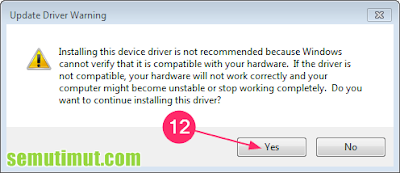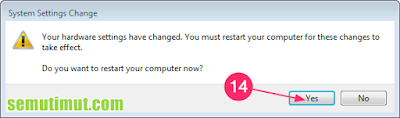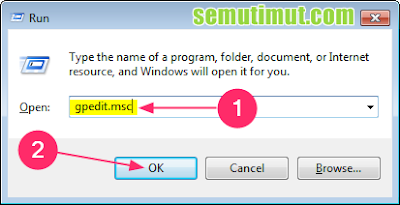Cara Menonaktifkan Keyboard Laptop Sementara & Permanen Lengkap
Lantas bagaimana cara memperbaiki keyboard laptop yang rusak tersebut? Nah, untuk mengatasinya kita bisa mematikan keyboard laptop tersebut untuk diganti dengan keyboard eksternal. Alternatif perbaikan dengan biaya yang lebih murah daripada harus membeli keyboard laptop baru.
Adapun cara menonaktifkan keyboard laptop tersebut, kita bisa melakukan disable sementara atau permanen. Disesuaikan saja dengan kondisi yang ada.
Keyboard laptop yang error atau rusak biasanya disebabkan oleh beberapa faktor seperti.
Penyebab Keyboard Laptop Rusak
Sebab-sebab yang sering memicu kerusakan keyboard laptop.- Papan keyboard kemasukan benda lain, seperti kerikil atau lainnya yang membuat tombol keyboard copot atau lepas.
- Papan keyboard ketumpahan air biasanya ini yang sering terjadi, alhasil tombol keyboard tidak berfungsi saat ditekan.
- Tombol keyboard rusak karena penekanan yang terlalu berlebihan, biasanya ini terjadi khusus bagi mereka yang suka main game PC.
Langsung saja berikut trik menonaktifkan keyboard pada laptop untuk semua merk mulai dari Asus, Lenovo, Hp, Toshiba, Samsung, Acer, Dell, dan lainnya.
Cara Menonaktifkan Keyboard Laptop
Tutorial ini berlaku untuk semua operating sistem seperti Windows 10, 8, 7. Nah, sebagai gambarannya kita akan menonaktifkan tombol keyboard di laptop Windows 7 untuk versi lainnya bisa mengikuti juga.Sebenarnya untuk menonaktifkan fungsi keyboard laptop itu sangat mudah, kita bisa mematikannya tanpa harus menginstal software atau aplikasi terlebih dahulu.
Langsung saja berikut trik sederhana menghilangkan fungsi keyboard di laptop yang bisa Kamu ikuti.
Langkah-langkah Mematikan Keyboard Laptop Tanpa Software
Cara Menonaktifkan Keyboard Laptop Sementara
1. Silakan Kamu tekan tombol Windows lalu ketik Device Manager di kolom pencarian, jika sudah muncul Kamu klik opsi tersebut untuk membukanya.2. Setelah terbuka pop up Device Manager, Kamu buka opsi Keyboards lalu Klik Kanan pada opsi Standard PS/2 Keyboard terakhir pilih Update Driver Software.
3. Biasanya akan muncul menu pop up Kamu pilih opsi Browse my computer for driver software (Locate and install driver software manually).
5. Pada tahapan berikutnya Kamu hilangkan tanda centang atau uncheck pada opsi Show compatible hardware.
Nah, untuk bagian Manufacturer Kamu pilih sembarang jenis Keyboard di sini saya memilih Toshiba lalu Kamu klik tombol Next untuk melanjutkannya. Sebagai catatan saja di sini saya menggunakan laptop merk Samsung.
6. Muncul peringatan tentang Update Driver Kamu pilih saja Yes.
7. Windows has successfully updated your driver software Kamu tekan saja tombol Close.
8. Pada pop up menu System Settings Change Kamu pilih Yes untuk merestart laptop tersebut.
Selesai restart biasanya tombol keyboard laptop sudah tidak berfungsi lagi beserta touchpadnya.
Baca juga tutorial cara menggunakan touchpad laptop lengkap beserta trik-trik 2/3 jari secara bersamaan.
Penting agar lebih diperhatikan sebelum menonaktifkan keyboard laptop sebaiknya menyiapkan terlebih dahulu mouse dan keyboard eksternalnya. Hal ini dikarenakan Kamu akan kesulitan mengoperasikan laptop tersebut.
Cara Menonaktifkan Keyboard Laptop Permanen
1. Silakan Kamu buka menu Run dengan cara menekan tombol Windows + R pada keyboard.Masukkan perintah berikut gpedit.msc untuk membuka menu melalui regedit Windows, kemudian Kamu tekan Enter atau OK.
2. Muncul pop up menu Local Group Policy Editor tepat pada bagian Local Computer Policy Kamu buka sub menu Computer Configuration.
Selanjutnya Kamu buka lagi bagian Administrative Templates lalu pilih System dan Device Installation lanjut Device Installation Restrictions.
Maka akan tampil pilihan menu di sebelah kanan, Kamu klik 2 kali pada opsi Prevent Installation of device not described by other policy settings.
3. Setelah muncul menu pop up Kamu aktifkan konfigurasi tersebut dengan memilih opsi Enabled lalu Apply dan OK.
4. Kamu buka Device Manager lalu buka menu Keyboard dan pilih keyboard yang digunakan.
Klik Kanan pada PC/AT Enhanced PS/2 Keyboard (101/102-Key) pilih Uninstall.
5. Selesai sudah tahapan untuk menonaktifkan keyboard laptop tersebut secara permanen.
Sedikit ribet dan panjang, tetapi buat Kamu yang ingin lebih cepat dan praktis Kamu bisa langsung membuka Device Manager lalu langsung Uninstall Keyboard tersebut.
Artikel menarik lainnya tentang cara mengatasi tidak bisa membuat folder di Windows 7 8 10 lengkap dengan gambar.
Cara Mengaktifkan Keyboard Pada Laptop
Sebagai tambahan saja buat Kamu yang ingin mengaktifkan kembali keyboard laptop tersebut, Kamu bisa mengikuti tutorial ini.
Tahapannya kurang lebih sama ketika kita mematikan keyboard laptop di atas, hanya berbeda beberapa langkah saja.
Langkah-langkah Mengaktifkan Kembali Keyboard Laptop dengan Benar
1. Kamu buka Device Manager.
2. Setelah itu Kamu Klik Kanan pada Keyboard Standard PS/2 Keyboard pilih Update Driver Software.
3. Pilih Browse my computer for driver software.
4. Kemudian pilih Let me pick from a list of device drivers on my computer.
5. Pada tahapan ini silakan Kamu beri tanda centang atau chek list pada opsi Show compatible hardware, untuk menampilkan perangkat yang mendukung. Setelah itu Kamu bisa tekan tombol Next.
6. Tanda bahwa Kamu sudah sukses yaitu muncul jenis keyboard seperti gambar di bawah ini. Kamu tekan tombol Close untuk menutupnya.
7. Nah, untuk mengetahui keyboard laptop sudah berhasil diaktifkan atau belum. Silakan Kamu perhatikan apakah ada pergantian jenis keyboard yang digunakan pada menu Keyboard di Device Manager tersebut.
Sampai pada tahapan ini sebenarnya Kamu sudah berhasil mengaktifkan kembali keyboard laptop tersebut. Namun, buat Kamu yang tidak ingin ribet Kamu bisa mengikuti cara tercepat seperti di bawah ini.
Pada menu Device Manger silakan Kamu Klik Kanan pada Keyboards lalu pilih opsi Scan for hardware changes.
Maka secara otomatis keyboard laptop akan aktif kembali seperti sediakala.
Baca juga beragam keguanaan tombol keyboard seperti fungsi tombol Alt dan fungsi tombol Shift serta fungsi tombol F5 secara lengkap.
Lebih dari itu juga setelah kita menonaktifkan keyboard laptop biasanya piranti yang terganggu kinerjanya adalah mouse dan perangkat lainnya.
Kamu bisa mengaktifkan mouse laptop tersebut dengan cara yang sama saat mengaktifkan keyboard di atas. Nah, untuk perangkat keras lainnya bisa menyesuaikan.
Kamu bisa mengetahui bahwa perangkat tersebut tidak berfungsi dengan baik yaitu lewat tanda seru atau peringatan yang muncul di perangkat tersebut.
Melalui panduan singkat cara menonaktifkan keyboard laptop yang rusak atau error ini semoga dapat membantu Kamu dalam memaksimalkan penggunaan keyboard eksternal senyaman mungkin tanpa takut terganggu salah pencet tombol keyboard internal laptop lagi.